Bedste videocollagefremstillere til at sætte videoer på én skærm
Vi tager ofte videoer, når vi holder en aften i byen eller en simpel lejlighed, og deler det med vores historier på vores sociale mediekonti. Men nogle gange vil vi gerne vise mere, fordi vi tror, at en simpel video ikke vil fortælle hele historien.
Derfor skal vi flette flere videoklip sammen, og det er der, appen at sætte videoer sammen går ind i. Derfor vil vi i dette indlæg dele de mest foreslåede online og offline apps med dig, der hjælper dig med at collage dine videoer.
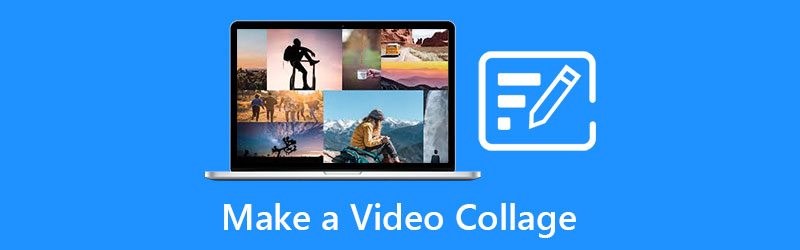
- Del 1. Sådan laver du en videocollage offline
- Del 2. Sådan laver du en videocollage online
- Del 3. Sådan laver du videocollage med apps
- Del 4. Ofte stillede spørgsmål Hvordan man laver en videocollage
Del 1. Sådan laver du en videocollage offline
Indrøm det eller ej, vi opretter og poster videohistorier, fordi vi vil vise vores venner på sociale medier, hvor glade vi er, hvordan vores dag var. Men nogle gange er et videoklip ikke nok. Derfor vil du gerne kombinere flere klip til én skærm. Og i denne del vil vi dele de applikationer, som du kan downloade på dit system. Se nedenfor, hvad disse applikationer er.
1. Vidmore Video Converter
Først på listen over appen til at lave en videocollage er Vidmore Video Converter hvor denne app kan downloades på både Windows og Mac. Dette værktøj har en brugervenlig grænseflade, hvorfor du nemt kan kombinere dine videoer med lethed. Bortset fra det tilbyder det også forskellige temaer, som er i deres musikvideosektion.
Deres MV-funktion vil helt sikkert hjælpe dig med at få flere seere på dine historier på sociale medier på grund af dets attraktive design. Det er grunden til, at brugere ikke kan undgå at elske denne app på grund af de kreative redigeringsværktøjer, den tilbyder. Og for endelig at dele, hvordan denne applikation fungerer, er her en trin-for-trin-proces nedenfor.
Trin 1: Hent Video Collage Maker
Som en start skal du downloade collage maker ved at klikke på en af knapperne nedenfor. Derefter skal du installere appen og starte den på din enhed.
Trin 2: Tilføj videoklip
Når appen er startet på dit system, skal du klikke på Collage sektion på den øverste del af hovedgrænsefladen. Når du er blevet ført til Collage-sektionen, skal du vælge Skabelon du ønsker, og tilføj de videoklip, du ønsker.
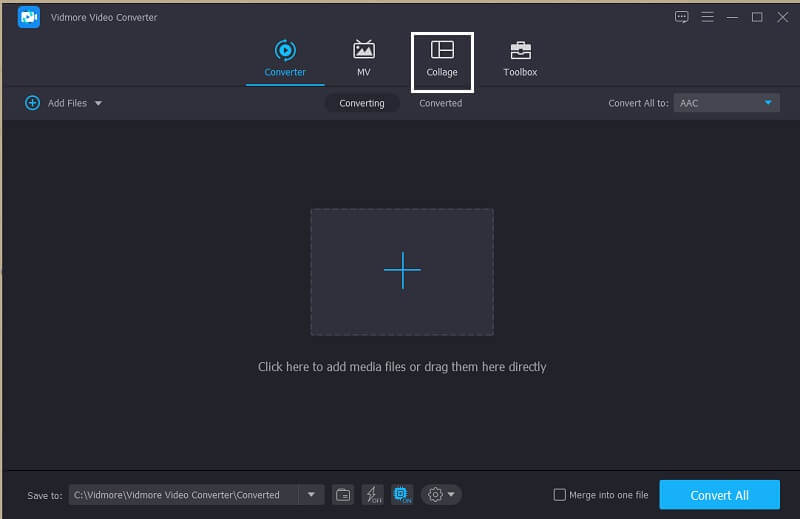
Trin 3: Rediger dine videoklip
Når du har tilføjet videoklippene på det layout, du har valgt, kan du gøre dine klip mere attraktive ved at trimme eller rotere dem. Eller du kan klikke på Filter panel for at anvende enhver effekt, du har brug for. Og hvis du vil tilføje baggrundsmusik, kan du gøre det ved at klikke på Lyd fanen langs Filter.
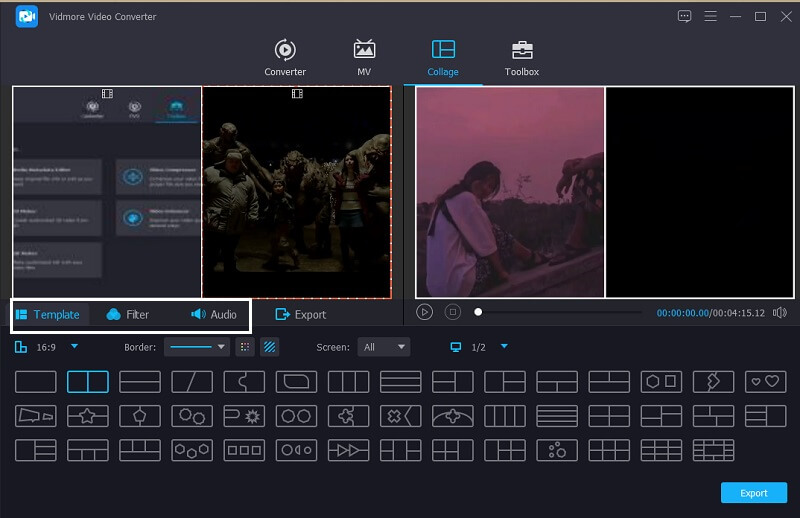
Trin 4: Eksporter videokollagen
Når du er tilfreds med ændringerne, skal du klikke på Eksport fanen i den nederste højre del af værktøjet, og vælg derefter format, billedhastighed, opløsning og kvalitet efter dit behov. Klik Start eksport for at uploade filen.
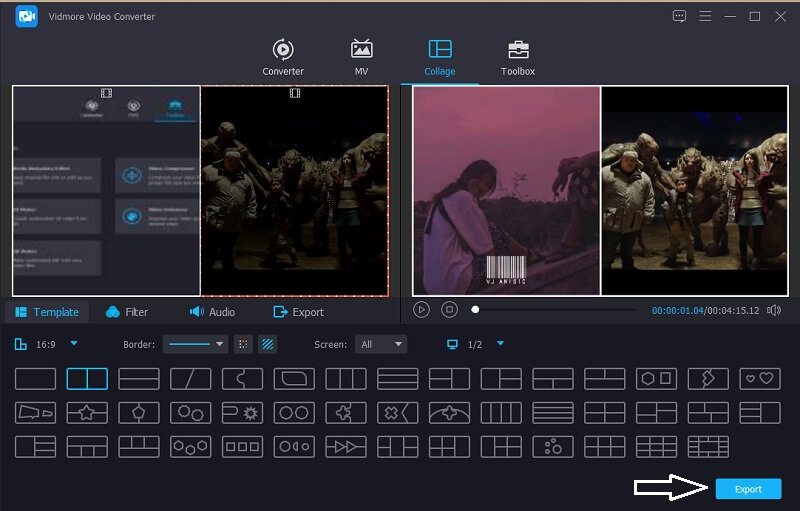
2. Vind Movie Maker 2021
En anden videocollageproducent, som du kan regne med, er Win Movie Maker 2021. Dette kan være en ny app, men den har rige redigeringsfunktioner som video- og billedfremstilling, tilføjelse af tekst, animationer og endda mosaik til dine videoer. Men det vil være lidt kompliceret for folk, der ikke bliver brugt til redigering på grund af værktøjets tekniske detaljer. For en bedre forståelse af, hvordan man bruger denne software, er her en enkel guide til, hvordan man laver en videocollage. Se trinene angivet nedenfor.
Trin 1: Download og installer Win Movie Maker 2021 og start den på din enhed.
Trin 2: Klik derefter Projekt Medier tilføj derefter de filer, du ønsker. Derefter skal du klikke på Skabeloner mulighed og vælg blandt de tilgængelige skabeloner, så du kan lave en videocollage.
Trin 3: Når du har besluttet dig for de ændringer, du har foretaget, skal du klikke på Eksport knappen på den nederste højre del af værktøjet. Og det er det!
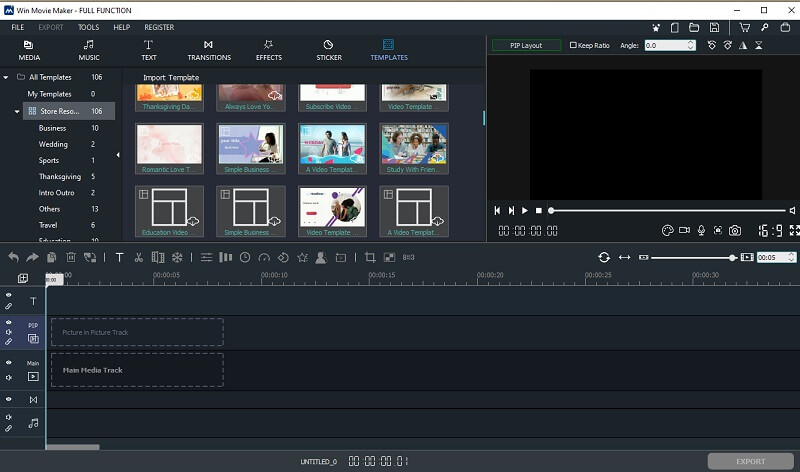
Del 2. Sådan laver du en videocollage online
Onlineværktøjer er mere pladsbesparende. Og de er meget nemmere at betjene. Og i denne del vil vi give dig de 3 bedste onlineværktøjer, så du kan lave en videocollage. Tjek dem ud her på de givne værktøjer nedenfor.
1. Kapwing: Online Collage Maker
Først på listen over videoproducenter, som du kan bruge online, er Kapwing. Dette værktøj giver dig mulighed for at sætte dine billeder, videoer og GIF'er i henhold til, hvad du har brug for. Selvom det er en webbaseret app, har den rige redigeringsfunktioner, som gør videoklip endnu mere mesterværk.
Trin 1: Gå til den officielle side af Kapwing og klik derefter på Tilføj medie og upload de filer, du vil collage.
Trin 2: For at du skal være i stand til at lave en collage, skal du slippe filen på hovedsiden på onlineværktøjets grænseflade og derefter justere dens størrelse gennem de fire prikker i hjørnet af videoerne.
Trin 3: Når du er okay med den collage, du har lavet, skal du klikke på Eksporter video fanen, og efter at den er blevet behandlet, skal du klikke på Hent fanen, og du har nu en videocollage.
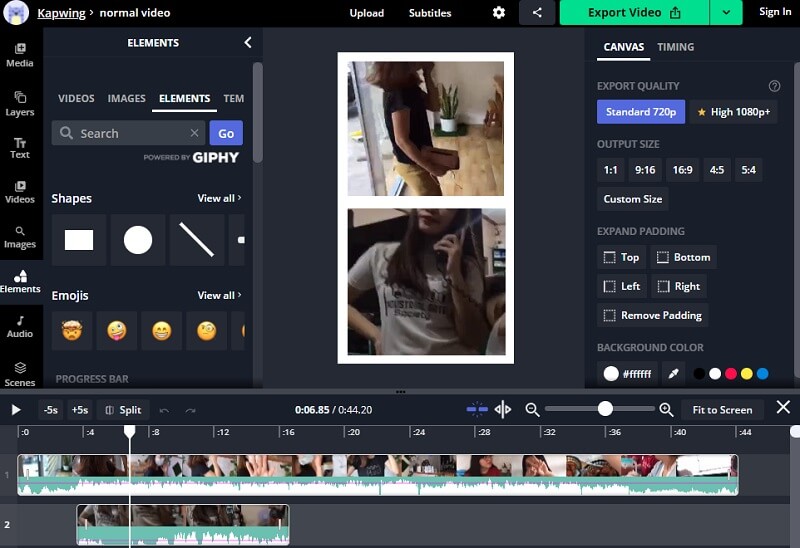
2. Canva
En anden browserbaseret videofremstillingsapplikation er Canva. Det er et af de velkendte onlineværktøjer, der hjælper dig med at lave en videocollage gennem forskellige layouts. Her er nedenstående trin-for-trin procedure, som du kan følge.
Trin 1: Gå til siden af Canva og se efter Videokollager og vælg den slags skabelon, du har brug for.
Trin 2: Upload dine yndlingsvideoklip, og træk dem derefter ned på skabelonen.
Trin 3: Når du er færdig med at anvende ændringerne, skal du klikke på Hent knappen ovenfor for at få din videocollage.
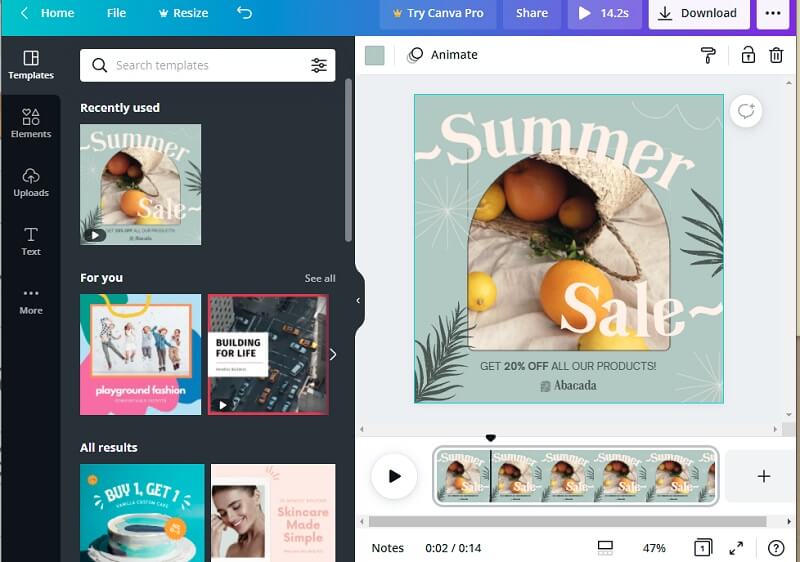
3. Typito
Hvis du vil vide, hvordan man laver en videocollage med musik uden at downloade nogen app, så prøv at bruge Typito. Det er et webbaseret værktøj, som tilbyder en nem måde at kombinere dine videoklip. Du er velkommen til at følge de givne data nedenfor om, hvordan du laver en videocollage ved hjælp af denne app.
Trin 1: Opret en konto på denne app først og upload derefter de videoklip, du vil lave som en collage.
Trin 2: Arranger dine videoklip ved at trimme, klippe eller ændre størrelsen på videoen. Tilføj derefter musik og tekst for at tilføje en smag i dit videoklip.
Trin 3: Når du er færdig, skal du klikke på Eksport knappen i den øverste højre del af værktøjets grænseflade. Og du kan nu dele din videocollage på dine sociale mediehistorier.
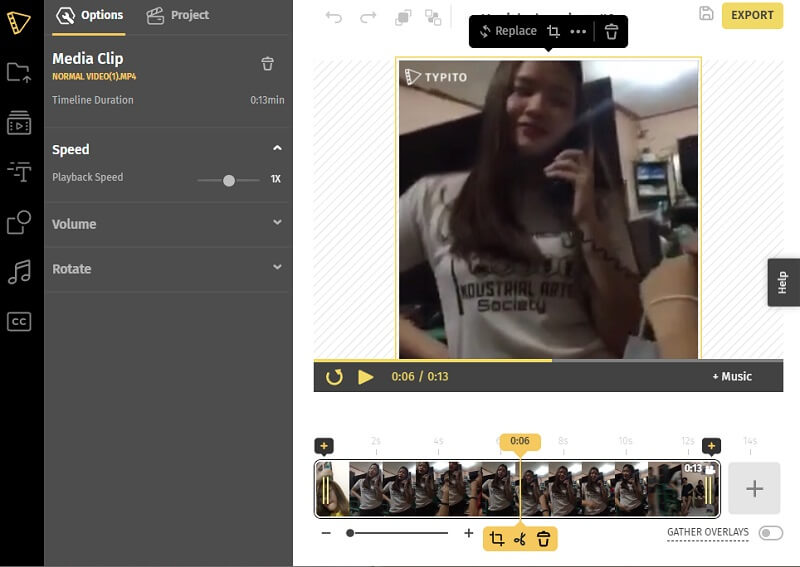
Del 3. Sådan laver du videocollage med apps
Følgende apps, du vil se i dette indlæg, er videocollage maker til mobile enheder. Det kan hjælpe dig med at kombinere dine videoer med det samme og uploade dem til dine historier på et øjeblik. Tjek dem ud på listen nedenfor og vælg din indsats.
1. KineMaster
En af de mest populære foto- og videoredigerere er KineMaster. Dette er et gratis værktøj, der kan downloades, og som hjælper dig med nemt at lave videocollage efter det, du ønsker. Denne app har en rig redigeringsfunktion, hvor du kan tilføje effekter, filtre og tekster på dine klip.
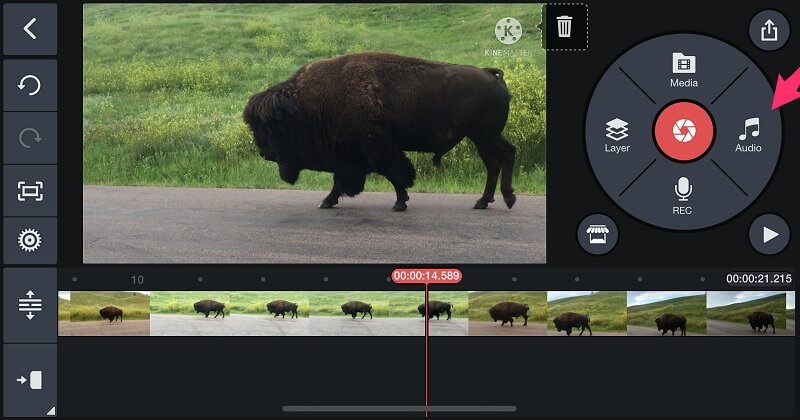
2. VivaVideo
En anden berømt collage-videoproducent, som du kan erhverve på din mobile enhed, er VivaVideo-appen. Den har en brugervenlig grænseflade, som gør det nemt for brugerne at lave lysbilledshow, brugerdefinerede videoer og endda videocollage. Ikke underligt, at det er en af de mest patroniserede apps, når det kommer til at lave en collage på mobile enheder.
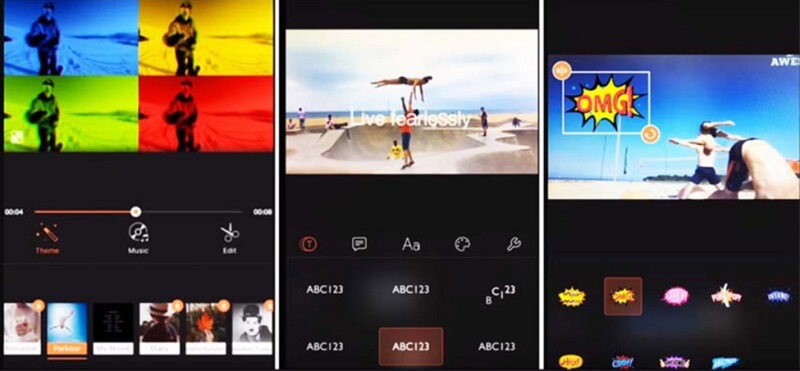
Del 4. Ofte stillede spørgsmål Hvordan man laver en videocollage
1. Hvilken app understøtter at lave en videocollage på iPhone?
Hvis du leder efter en videocollageproducent, kan du regne med iMovie-appen. Den er forudinstalleret på din iPhone, så du behøver ikke at downloade den.
2. Kan jeg bruge Canva uden at skulle tilmelde mig på deres side?
Desværre nej, for at du kan fortsætte i redigeringsfunktionerne, skal du først tilmelde dig for at åbne de funktioner, som denne app tilbyder.
3. Kan jeg tilføje musik til min videocollage i Vidmore, selvom den ikke er i MP3-format?
Ja, du kan stadig tilføje baggrundsmusik, selvom det ikke er i MP3'en, fordi Vidmore understøtter næsten alle lydformater.
Konklusion
Gennem de syv videocollage maker-applikationer angivet ovenfor, vil du ikke længere have svært ved at kombinere dine yndlingsvideoklip, fordi du kan regne med dem lave en videocollage. Så hvad venter du på? Vælg hvilket værktøj du foretrækker, og begynd at lave attraktive videocollager!


